从零开始的DIY智能家居 - 基于 ESP32 的智能水浊度传感器
前言
家里有个鱼缸养了几条鱼来玩玩,但是换水的问题着实头疼,经常一个不注意就忘记换水,鱼儿就没了。o(╥﹏╥)o
在获得 Spirit 1 边缘计算机 后就相当于有了一个人智能设备服务器,可以自己开发在家里开发智能设备,于是准备做一个智能水浊度传感器来解决一下我这个换水难的问题。
目前的想法就是看看水啥时候改换了提醒我一下手动换水,自动换水过滤的设备太贵了 ,穷逼只能看看怎么 DIY 一套。
硬件选择
这次依然还是用着安信可的 ESP32S ,别问,问就是便宜,至于那个 IOT PI ?已经被我做成智能甲醛检测器 塞柜子里面去了 ,有兴趣的朋友可以去看看哦!把 IOT PI 换成ESP32S 成本也就60块钱。
传感器用的 DFrboot 的水浊度传感器。
服务器用的翼辉的 Spirit 1 。
我是不是该让安信可 给我广告费啊?天天用他家板子 ̄ω ̄=,我选择安信可的具体原因可以看arduino开发指导 和 手把手带你 arduino 开发:基于ESP32S 的第一个应用-红外测温枪(带引脚图) 里面还有很详细的 arduino 入门教程。
传感器接线:使用 A0 控制(SVP/IO36),电源接5V。
代码解析
获取代码
为了方便讲解逻辑,我会打乱代码的顺序可能还会进行裁剪,要是想直接拿代码跑的朋友可以直接去 灵感桌面的秘密宝库 获取代码,或者直接 clone:
https://gitee.com/inspiration-desktop/DEV-lib-arduino.git
要是连 git 是什么都不知道,可以参考简单无脑,上手即用 - 手把手教你使用 智能红外温度传感器代码以及依赖的 gitee 库!
下载或者 clone代码后这次用到的是这个三个文件夹:
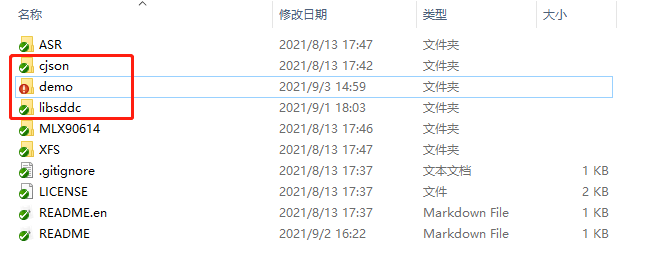
cjson:我移植的 cjson 库,就是标准的 cjson 库,放到 arduino 安装目录下的 libraries 文件夹里,百度一下 cjson 的函数使用就行了。
libsddc:是我移植自官方的SDDC库和自己写的 SDK,也是放入 libraries 文件夹里就行。里面是 SDDC 协议的处理函数,我们不用管。
demo 文件夹里面就是我们各种传感器的 demo 代码了:

红圈的 TurbidityA_sddc_demo 文件夹里面就是我们代码,点进去就能看见 TurbidityA_sddc_sdk_demo.ino 文件,双击文件会自动启动 arduino-IDE 打开代码。在工具 -> 端口 选择对应的 COM 口然后点击上传就可以把代码烧录到板子里:

具体 arduino 使用教程可以看我之前的文章 arduino开发指导 和 手把手带你 arduino 开发:基于ESP32S 的第一个应用-红外测温枪(带引脚图)
设备控制命令:
通过 Spirit 1 的应用程序或者嗅探器 向传感器设备发送的命令:
{
"method": "get", // 这个命令可以让传感器主动发送一个当前水浊度
"obj": ["turbidity"]
}
{
"method": "set", // 这个命令可以调整传感器主动上报的时间间隔,水浊度变化应该不会很快,可以设置慢一些
"periodic_time": 1000
}
设备和协议初始化流程:
基于官方 demo 写的不需要做什么修改,主要是设备初始化,管脚配置,和协议初始化部分。
/*
* 初始化传感器
*/
void sensor_init()
{
// 创建传感器任务,周期性获取水浊度传感器的数据并发送给 EdgerOS
xTaskCreate(periodic_sensor_task, "periodic_sensor_task", ESP_TASK_STACK_SIZE, NULL, ESP_TASK_PRIO, NULL);
}
void setup() {
byte mac[6];
Serial.begin(115200);
Serial.setDebugOutput(true);
Serial.println();
// 初始化传感器
sensor_init();
// 清除一下按键状态机的状态
button.reset();
// 创建按键扫描线程,长按 IO0 按键,松开后 ESP32 将会进入 SmartConfig 模式
sddc_printf("长按按键进入 Smartconfig...\n");
button.attachLongPressStop(esp_io0_key_task);
xTaskCreate(esp_tick_task, "button_tick", ESP_TASK_STACK_SIZE, NULL, ESP_TASK_PRIO, NULL);
// 启动 WiFi 并且连接网络
WiFi.begin(ssid, password);
while (WiFi.status() != WL_CONNECTED)
{
delay(500);
Serial.print(".");
}
// 获取并打印 IP 地址
Serial.println("");
Serial.println("WiFi connected");
Serial.print("'ip :");
Serial.print(WiFi.localIP());
Serial.println("' to connect");
// sddc协议初始化
sddc_lib_main(&sys_cfg);
// 获取并打印网卡 mac 地址
WiFi.macAddress(mac);
sddc_printf("MAC addr: %02x:%02x:%02x:%02x:%02x:%02x\n",
mac[5], mac[4], mac[3], mac[2], mac[1], mac[0]);
// 使用网卡 mac 地址设置设备唯一标识 UID
sddc_set_uid(G_sddc, mac);
}
void loop() {
// 运行 SDDC 协议循环
while (1)
{
sddc_printf("SDDC running...\n");
sddc_run(G_sddc);
sddc_printf("SDDC quit!\n");
}
// 销毁 SDDC 协议
sddc_destroy(G_sddc);
}
配置设备信息
这部分代码可以配置 WiFi 名字和 WiFi 密码,要使用的引脚,并且配置设备在 Spirit 1 上显示的信息:
#include "Arduino.h"
#include <OneButton.h>
#include <WiFi.h>
#include <SDDC_SDK_lib.h>
#include <cJSON.h>
#include <Wire.h>
#define SDDC_CFG_PORT 680U // SDDC 协议使用的端口号
#define PIN_INPUT 0 // 选择 IO0 进行控制
#define ESP_TASK_STACK_SIZE 4096
#define ESP_TASK_PRIO 25
static const int sensor_in = 34; // 数据输入引脚
static const char* ssid = "EOS-000045"; // WiFi 名
static const char* password = "1234567890"; // WiFi 密码
static int xTicksToDelay = 100; // 周期延时时间
OneButton button(PIN_INPUT, true);
/*
* 当前设备的信息定义
*/
DEV_INFO dev_info = {
.name = "水浊度传感器",
.type = "sensor",
.excl = SDDC_FALSE,
.desc = "ESP-32S",
.model = "1",
.vendor = "灵感桌面",
};
/*
* 系统注册对象汇聚
*/
SDDC_CONFIG_INFO sys_cfg = {
.token = "1234567890", // 设备密码
.devinfo = &dev_info,
.io_dev_reg = io_dev,
.io_dev_reg_num = ARRAY_SIZE(io_dev),
.num_dev_reg = num_dev,
.num_dev_reg_num = ARRAY_SIZE(num_dev),
.state_get_reg = dev_state_get_reg,
.state_get_reg_num = ARRAY_SIZE(dev_state_get_reg),
.dis_dev_reg = dis_dev,
.dis_dev_num = ARRAY_SIZE(dis_dev),
};
回调函数注册
这是收到命令后回调函数注册的位置,在这里注册的函数才能被 SDK 正确的调用,执行正确的动作。
具体 SDK 的解析可以参考 同人逼死官方系列!基于sddc 协议的SDK框架 sddc_sdk_lib 解析 和 同人逼死官方系列!从 DDC 嗅探器到 sddc_sdk_lib 的数据解析
/*
* 数字量设备对象函数与处理方法注册
*/
NUM_DEV_REGINFO num_dev[] = {
{"periodic_time",periodic_time_set}, // 当接收到的命令中有 periodic_time 时,就会执行 periodic_time_set 函数
};
/*
* 显示设备对象函数与处理方法注册
*/
DIS_DEV_REGINFO dis_dev[] = {
};
/*
* IO设备对象设置函数与处理方法注册
*/
IO_DEV_REGINFO io_dev[] = {
};
/*
* 系统对象状态获取注册
*/
DEV_STATE_GET dev_state_get_reg[] = {
{"turbidity", DEV_NUM_TYPE, single_get_sensor},
};
数据获取与发送流程
这里是我们自己编写的处理流程 ,可以根据你的需求自己更改,收到 set 或者 get 后根据前面的注册的函数,进入对应的处理函数。
设备会检测传感器输出,然后根据设置的上报间隔定时上报水浊度数据,还可以主动发送 get 命令主动查询传感器当前数据:
/*
* 周期上报函数
*/
static void periodic_sensor_task(void *arg)
{
while(1)
{
// 任务创建之后,设定延时周期
printf("延时时间:%d",xTicksToDelay);
delay(xTicksToDelay);
get_sensor();
delay(100);
}
// 已停止发送数据
Serial.printf("Soil humidity data OFF\n");
}
/*
* 主动数据上报函数
*/
static void report_sensor()
{
int sensorValue = 0;
cJSON *value;
cJSON *root;
char *msg;
value = cJSON_CreateArray();
root = cJSON_CreateObject();
sddc_return_if_fail(value);
sddc_return_if_fail(root);
sddc_return_if_fail(value);
// 组装上报报文
cJSON_AddItemToArray(value, cJSON_CreateString("turbidity"));
cJSON_AddItemToObject(root, "obj", value);
// 将组装好的报文传给上报函数
msg = cJSON_Print(root);
printf("定时上报: %s\n",msg);
object_report(root);
cJSON_Delete(value);
cJSON_free(msg);
}
/*
* 设置周期等待时间
*/
sddc_bool_t periodic_time_set(const uint64_t value)
{
printf("修改定时时间!\n");
xTicksToDelay = value;
return SDDC_TRUE;
}
/*
* 单次获取数据
*/
sddc_bool_t single_get_sensor(char *objvalue, int value_len)
{
int sensorValue = analogRead(A0); //put Sensor insert into soil
int value = sensorValue * (5.0 / 1024.0); // Convert the analog reading (which goes from 0 - 1023) to a voltage (0 - 5V):
snprintf(objvalue, value_len, "%d", value);
return SDDC_TRUE;
}
代码写完之后烧录进去就完事了,和之前完全一样,点一下保存,然后上传OK,具体可以看之前的文档,我就懒得再写一遍啦 (/ω\)
总结
传感器是做完了,但是emmmm养鱼换水的浑浊度范围是多少啊?做完我才反应过来〒▽〒。之后有时间记录一下我换水的时候的浑浊度,然后在前端做判断吧
本文仅个人学习使用,如有错误,欢迎指正, ( ੭ ˙ᗜ˙ )੭谢谢老板!
从零开始的DIY智能家居 - 基于 ESP32 的智能水浊度传感器的更多相关文章
- 从零开始的DIY智能家居 - 基于 ESP32 的智能光照传感器
前言 上周出差有点急,结果家里灯没关,开了整整一周的时间(T▽T),整个人都裂开了,准备做一个能够远程控制灯的东西,让我以后出差能远程把家里灯关了. 第一步就是做这期的主题 - 智能光照传感器,因为我 ...
- 从零开始 DIY 智能家居 - 基于 ESP32 的智能紫外线传感器模块
目录 前言 硬件选择 二.使用步骤 获取代码 设备控制命令: 设备和协议初始化流程: 配置设备信息 回调函数注册 数据获取与上报流程 总结 前言 做了这么多传感器都是自己玩,这次家里人看不下去了,非得 ...
- 从零开始 DIY 智能家居 - 基于 ESP32 的智能语音合成播报模块
目录 前言 硬件选择 代码解析 获取代码 设备控制命令: 设备和协议初始化流程: 配置设备信息 回调函数注册 语音播报与设置流程 总结 前言 这里这么多设备,突然发现我做的好像都是传感器之类的居多好像 ...
- 从零开始的DIY智能家居 - 基于 ESP32 的智能浇水器
前言 上次 土壤湿度传感器 完成之后,就立下一个 flag 要搭建一个智慧浇水的智能场景,现在终于有时间填坑了!(o゚▽゚)o 智慧浇水场景的核心设备有三个: 检测土壤状态的:土壤湿度传感器 通过这个 ...
- 从零开始的DIY智能家居 - 基于 ESP32 的土壤湿度传感器
前言 自从上次做了那个 甲醛传感器 和 水浊度传感器 之后开始尝到智能家居的甜头了,这两东西有没有用我不知道,但是没事的时候掏出手机瞄两眼,看着就让人很安心( ̄︶ ̄). 于是懒惰的我开始琢磨把给植物浇 ...
- 基于ESP32的智能家居管理系统的设计与实现
基于ESP32的智能家居管理系统的设计与实现 ESP32的智能家居管理系统访问链接: https://www.cnblogs.com/easyidea/p/13101165.html 一.需求分析 1 ...
- 手把手搭建自己的智能家居 - 基于 IOT Pi 的智能甲醛检测器
智慧家居 - 基于 IOT Pi 的智能甲醛检测器 之前的文章体验 MS-RTOS 的时候入手了一个块 IOT Pi ,放着也是浪费,这次我们就利用 IOT PI 开发一个智能甲醛检测器.φ(> ...
- 基于能量收集的智能家居-2013国家级大学生创业实践项目申报_商业计划书_V0.2
SmartHome项目商业计划 基于能量收集的 免电池无线智能家居系统 IA-SmartHome团队 2012.12 l 基于无线的智能家居解决方案,节省施工成本: l 基于能 ...
- 谁才是智能家居的未来?视声M+O融合方案给出答案
有些智能家居,你不能说它不智能. 但在现实生活中,常常帅不过一秒. 就比如,当你经历了一天的疲惫后回到家,发现玄关的智能开关突然没反应,家里的灯怎么都打不开.这种时候你得明白,你的智能开关面板很有可能 ...
随机推荐
- expression select表达式动态构建
参考: http://blog.csdn.net/tastelife/article/details/7340205 http://blog.csdn.net/sweety820/article/de ...
- 驱动IO模型-select
新人学习,欢迎指正 部分select.c代码 应用层 select(maxfd+1,&rfds,NULL,NULL,NULL); -------------------(系统调用)------ ...
- 学习PHP中的目录操作
对于编程语言来说,文件和目录的操作是其最最基础的功能.就像我们日常中最常见的图片上传.文件上传之类的功能,都需要文件和目录操作的支持.今天我们先来简单地学习一下 PHP 中关于目录操作的一些类和函数. ...
- swiper轮播高度不正常
第一次进入页面可能是网速原因,图片加载问题等吧,导致轮播图高度很大,下面出现空白, 需要加入参数 autoHeight: true, observer: true, observeParents: t ...
- centos7.6,nginx1.18,php-7.4.6,mysql-5.7.30 安装
#1.下载,来自各官网 nginx-1.18.0.tar.gz php-7.4.6.tar.gz mysql-5.7.30-linux-glibc2.12-x86_64.tar.gz #下载到本地再传 ...
- 3gcms导航,实现当前栏目高亮的办法
<volist name="menu" id="vo" offset="0" length='8' key='k'> <l ...
- JMeter脚本开发
什么是jmeter脚本 用户操作系统的动作流程 用户操作系统的请求 类似演戏的剧本 怎么快速开发漂亮的jmeter脚本 准确 快速 漂亮,脚本逻辑清晰,维护性高 脚本开发方案 代理 http代理服务器 ...
- eval(input())
看到一段代码,判读输入的数字,用的是eval(input()),查了一下,原来input()会把所有输入值,包括数字,视为字符串,而eval()会去掉字符串最外层的引号,然后当做Python语句执行[ ...
- pandas 基础命令
参考链接:https://github.com/rmpbastos/data_science/blob/master/_0014_Boost_your_Data_Analysis_with_Panda ...
- 10.7 URI
URI: Uniform Resource Identifier 统一资源标识符 URL: Uniform Resource Locator 统一资源定位符 URN: Uniform R ...
